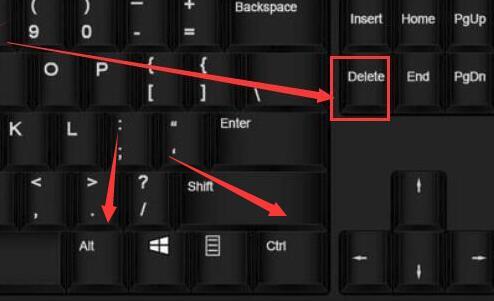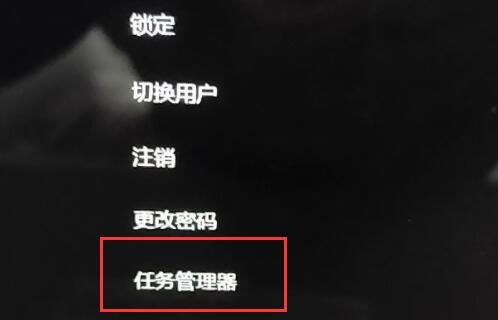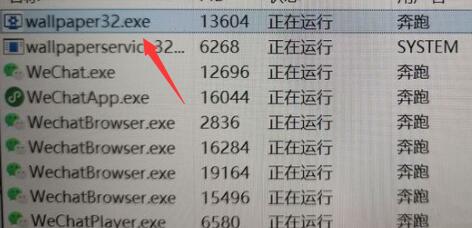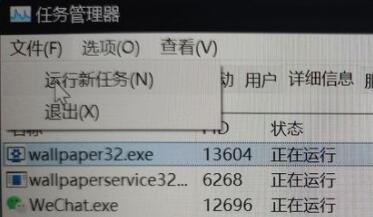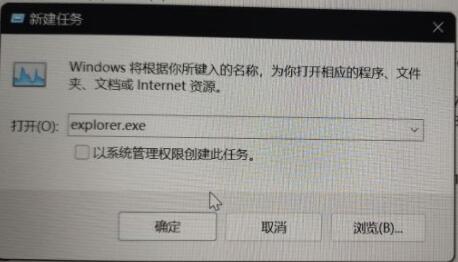win11突然黑屏无响应怎么办?win11屏幕突然黑屏解决方法
最近有些用win11系统的小伙伴反映,他们的电脑经常会突然黑屏,需要重启才能解决问题。这个问题出现的频率很高,很多用户都想解决但不知道怎么做。今天我就给大家分享两种解决方法,希望这篇win11教程能帮到大家。
win11屏幕突然黑屏解决方法
方法一:
1、首先我们按下键盘的Ctrl+Alt+Del快捷键。
2、找到任务管理器选项,并打开。
3、然后在其中找到桌面壁纸软件,例如wallpaper engine,右键选择结束任务。一般来说壁纸软件斗都带有paper这个关键词,找到即可。
4、结束任务之后,刷新一下系统应该就可以正常进入了。
方法二:
1、如果停止壁纸软件无效,那么可以在任务管理器中选择文件-运行新任务。
2、在其中输入explorer.exe回车确定重启资源管理器。
3、重启完成后应该就可以解决屏幕变黑的问题了。
相关文章
- win11检测工具无法安装怎么办?win11检测工具无法安装问题解析
- win11阻止软件安装怎么办?windows11阻止安装软件怎么办解析
- win11没有蓝牙开关选项怎么办?win11找回蓝牙开关选项操作方法
- win11如何查看无线网络密码?win11查看wifi密码操作教程
- win11怎么关闭bitlocker加密?win11关闭bitlocker加密设置教程
- win11快捷键不能切换窗口怎么办?win11快捷键切换窗口失败解决方法
- win11照片查看器误删怎么恢复?win11找回照片查看器方法
- win11输入法被禁用怎么办?win11显示已禁用输入法解决方法
- win11右键如何设置经典模式?win11右键菜单恢复旧版操作方法
- win11怎么设置字体大小?win11设置字体大小操作方法
- win11启动不了开始菜单怎么办?win11开始菜单无法打开解决方法
- win11无法添加共享打印机怎么办?win11不能添加共享打印机解决方法
- win11如果个性化鼠标指针?win11修改鼠标指针皮肤教程
- win11怎么创建电源高性能模式?win11恢复电源高性能方法
- win11右键菜单打开慢怎么办?win11右键反应慢解决方法
- win11如何启动telnet服务?win11开启telnet服务教程